Để kiểm tra bạn mở Start menu hoặc thanh tìm kiếm trên PC của bạn; nhập Device Manager; bảng tùy chọn xuất hiện. Nhấp vào mũi tên mục Display adapters; bạn sẽ xem được máy có card màn hình hay không và tên của nó.
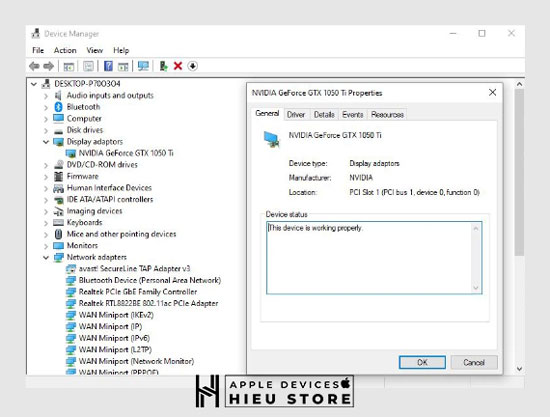
Nếu nhấp đúp vào biểu tượng; bạn có thể xem và kiểm tra các thông tin như: thông số; cập nhật driver... như hình trên.
Đảm bảo PC có thông số đồ họa phù hợp cho công việc; hoạt động giải trí là rất quan trọng. Như chơi game; chỉnh sửa video và chạy các ứng dụng đồ họa chuyên nghiệp. Dưới đây là 5 cách dễ dàng để xem card màn trên Windows.
System settings cho phép kiểm tra trạng thái; các thông số và khả năng tương thích của card đồ hoạ. Ở Win 10 bạn dễ dàng tìm thấy các thông số card trong mục Settings.
Sau đây là cách kiểm tra GPU thông qua Cài đặt hệ thống Windows:
Bước 1: Mở Settings thông qua Start menu và vào System

Bước 2: Chọn Display từ System settings và chọn Advanced display settings

Bước 3: Trong Display information; bạn có thể xem card màn hình nào đang dùng trên PC; cũng như các thông số quan trọng ảnh hưởng đến đồ họa máy tính; chẳng hạn độ phân giải và tốc độ làm mới (FPS) của màn.
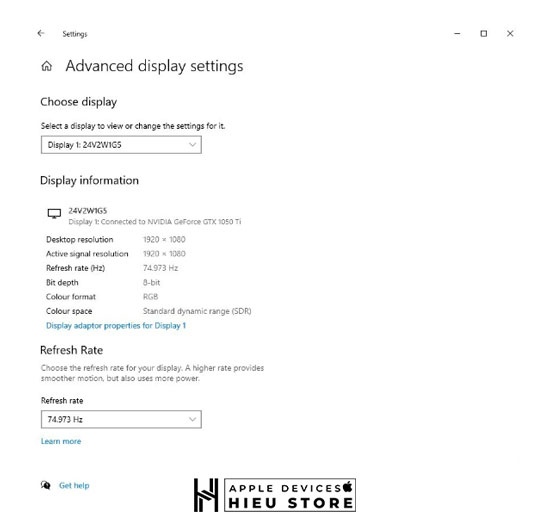
Phần mềm System information là công cụ để để kiểm tra card màn hình; và trình điều khiển đi kèm PC. Thường được sử dụng để kiểm tra các thông số của RAM.
Mở Start menu hoặc dùng thanh tìm kiếm; nhập System information và chọn thông tin khi bảng tùy chọn mở ra. Nhấp vào dấu + cạnh Components; sau đó nhấp Display trên danh sách mở rộng.
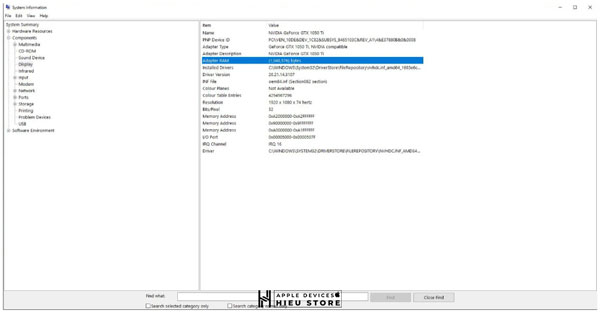
Bạn sẽ thấy tên card; model và ID thiết bị. Và chi tiết về các cài đặt; số dung lượng RAM mà GPU đang tiêu tốn.
Card màn hình liên quan đến toàn bộ phần cứng đồ họa; nhưng GPU mới là thành phần xử lý đồ họa. Do đó nên sử dụng Windows Task Manager để kiểm tra tình trạng hoạt động chip GPU của máy nhé.

Để chạy Device Manager; bạn mở Start menu hoặc thanh tìm kiếm nhập Device Manager; và chọn khi bảng tuỳ chọn xuất hiện. Cũng có thể dùng tổ hợp phím Ctrl + Alt + Del và nhấp vào Device Manager. Trên cửa sổ Device Manager; nhấp vào tab Performance và chọn GPU từ danh sách.
Để kiểm tra card màn hình; bạn cũng có thể dùng DirectX Diagnostic Tool - Công cụ chẩn đoán tích hợp của Windows; công cụ này khắc phục sự cố phần cứng liên quan đến video và âm thanh.
Để khởi chạy bạn nhập vào trên thanh tìm kiếm dxdiag và nhấn Enter để chạy lệnh.
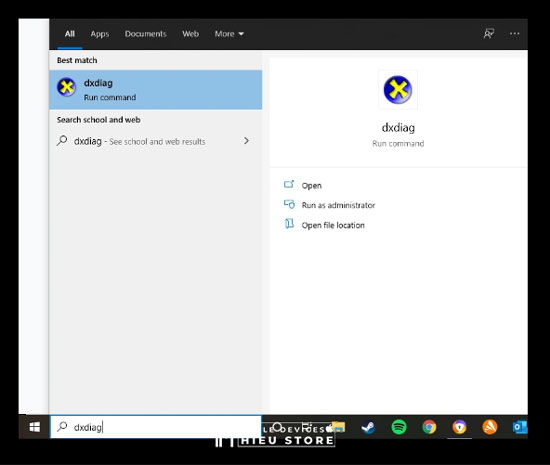
Nhấp vào tab Display để biết thông tin đầy đủ về thiết bị đồ họa; cũng như các card đồ họa đang chạy trên PC.
Nếu có vấn đề được DirectX Diagnostic Tool phát hiện thì sẽ được ghi rõ trong hộp Ghi chú - Notes ở cuối cửa sổ.

Trên Control Panel bạn sẽ tìm ra card nào đang dùng trên PC của mình. Và nếu đang dùng NVIDIA; bạn có thể sử dụng Bảng điều khiển Windows để chạy NVIDIA; kiểm tra hệ thống và định cấu hình cài đặt.
Dưới đây là cách chạy Bảng điều khiển NVIDIA:
Bước 1: Gõ Control Panel vào thanh tìm kiếm. Sau đó; nhấp vào Hardware and Sound.
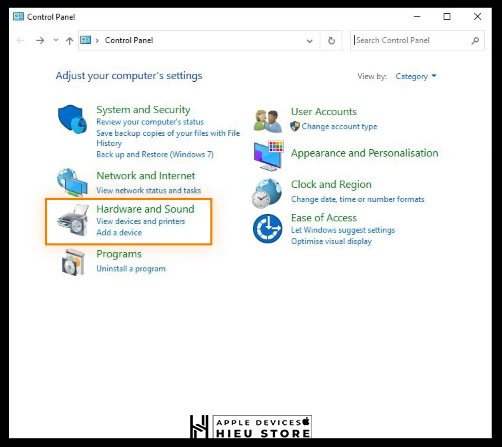
Bước 2: Chọn NVIDIA Control Panel từ danh sách các tùy chọn.
Bước 3: Khi bảng điều khiển NVIDIA mở; nhấp vào System Information góc dưới cùng bên trái.
Cửa sổ System Information sẽ xuất hiện; tự động phát hiện NVIDIA; bộ nhớ RAM và hiển thị các thông số chi tiết khác liên quan đến phần cứng đồ họa.
Vậy là Hiếu Store đã hướng dẫn bạn cách kiểm tra card màn hình trên máy tính. Hy vọng bài viết hữu ích với bạn. Nếu có thắc mắc nào; hãy để lại bình luận bên dưới để nhận được phản hồi nhanh nhất có thể.
>>> Cách kiểm tra cấu hình máy tính, laptop đơn giản không cần phần mềm
Địa chỉ : 501, Khu Phố 2, Phạm Văn Thuận, Tp. Biên Hòa, Đồng Nai.
Email: hieuthanh@hieuapple.com.
Website: hieuapple.com.
FanPage: https://www.facebook.com/HieuAppleBH
Ý kiến bạn đọc
Những tin mới hơn
Những tin cũ hơn